-
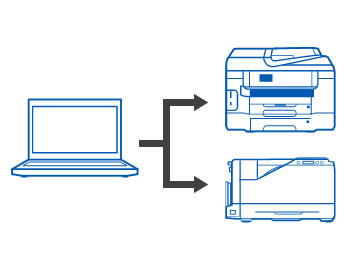
-
プリンタードライバー導入支援 Epson機種共通ビジネスドライバー
ビジネスインクジェットプリンター、
ページプリンターの機種共通ドライバー
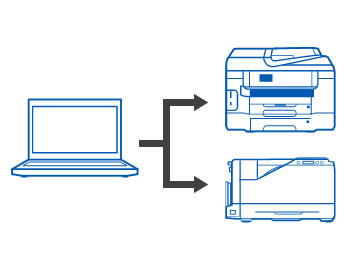
ビジネスインクジェットプリンター、
ページプリンターの機種共通ドライバー

プリンターの機種に依存することなく、共通で利用できるプリンタードライバーです。機種別にドライバーをインストールする必要がありません。対象機種であればビジネスインクジェットプリンター、ページプリンターを1つのプリンタードライバーで印刷することができます。
各クライアントPCのドライバーをインストールし直す手間が省けます。

対応プリンターであれば、異なる機種でも接続ポートを変更するだけで空いているプリンターに出力ができます。

「Epson機種共通ビジネスドライバーSDK」を利用することで、印刷時のプロパティーをドライバーのU/Iを介さずに制御することが可能です。

■手順1
「EPSON Universal Print Driver 印刷設定」 ‐ 「ユーティリティー」タブを開く。

■手順2
「EPSON Universal Print Driver 印刷設定」 ‐ 「ユーティリティー」タブから「プリンター検索」をクリック。
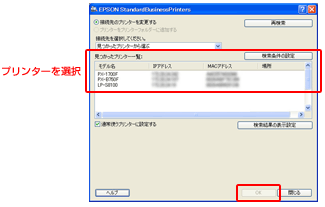
■手順3
「見つかったプリンター一覧:」から変更したいプリンターを選択し、「OK」をクリック。これで機種変更完了です。
対応プリンター
【ビジネスインクジェットプリンター】
複合機〈カラー〉
PX-1700F / PX-1600F / PX-B750F / PX-675F / PX-605F / PX-535F / PX-505F / PX-M5041F / PX-M5040F / PX-M741F / PX-M740F /
PX-M7050Fシリーズ / PX-M840Fシリーズ / PX-M650F / PX-M650A / PX-M350F / PX-M860F / PX-M680F / PX-M780F / PX-M781F /
PX-M5081F / PX-M5080F / PX-M887F / PX-M885F / PX-M884F / PX-M7120Fシリーズ / PX-M7110Fシリーズ / PX-M730F / PX-M6010F / PX-M6011F
複合機〈モノクロ〉
PX-K751F / PX-M350F / PX-M380F / PX-M382F
プリンター〈カラー〉
PX-S7120シリーズ / PX-S7110シリーズ / PX-S7050シリーズ / PX-S6710T / PX-S6010 / PX-S5080 / PX-S5040 / PX-S5010 / PX-S887 / PX-S885 / PX-S884 /
PX-S860 /PX-S840 / PX-S730 / PX-S740 / PX-B700 / PX-S505 / PX-205 / PX-S06B / PX-S06W / PX-S05B / PX-S05W
プリンター〈モノクロ〉
PX-S155 / PX-K701 / PX-S350 / PX-S380 / PX-S382
【ビジネスインクジェットLモデル】
複合機〈カラー〉
PX-M886FL
複合機〈モノクロ〉
PX-M381FL
プリンター〈モノクロ〉
PX-S381L / PX-S383L
【エコタンク搭載モデル】
複合機〈カラー〉
EW-M670FTW / EW-M670FT / EW-M660FT / EW-M630TW / EW-M630TB / EW-M571TW / EW-M571T/ EW-M530F / EW-M5071FT / EW-M5610FT /
PX-M791FT / PX-M6711FT / PX-M6712FT / EW-M674FT / EW-M634T
複合機〈モノクロ〉
PX-M270FT / PX-M270T / PX-M160T / PX-M161T
プリンター〈モノクロ〉
PX-S270T / PX-S170T / PX-S170UT / PX-S160T / PX-S161T
【エプソンのスマートチャージ 対応モデル】
複合機〈カラー〉
LX-10050MFシリーズ / LX-10000R / LX-10000Fシリーズ / LX-7550MFシリーズ / LX-7000Fシリーズ / LX-6050MFシリーズ / LM-C6000 / LM-C5000 / LM-C4000 / LM-C400 /PX-M8010FX / PX-M8000FX / PX-M7090FX / PX-M7080FX /
PX-M7070FX / PX-M7050FX / PX-M890FX / PX-M880FX / PX-M840FX
複合機〈モノクロ〉
LX-10010MF / LX-10020MF
プリンター〈カラー〉
PX-S8010X / PX-S7090X / PX-S7070X / PX-S7050X / PX-S890X / PX-S880X / PX-S840X
【ページプリンター】
複合機〈カラー〉
LP-M8040シリーズ / LP-M6000シリーズ / LP-M5300シリーズ / LP-M5000シリーズ / LP-M8170シリーズ / LP-M8180シリーズ
プリンター〈カラー〉
LP-S9000シリーズ / LP-S8100シリーズ / LP-S7500 / LP-S950 / LP-S8160シリーズ / LP-S7160シリーズ / LP-S6160シリーズ /
LP-S9070シリーズ / LP-S8180シリーズ / LP-S7180シリーズ
プリンター〈モノクロ〉
LP-S4200シリーズ / LP-S3500シリーズ / LP-S3200シリーズ / LP-S440DN / LP-S340シリーズ(注1) / LP-S310シリーズ /
LP-S210 / LP-S300 / LP-S4250シリーズ/ LP-S3550シリーズ / LP-S3250シリーズ / LP-S380DN / LP-S280DN / LP-S180DN / LP-S180D /
LP-S4290シリーズ / LP-S3590シリーズ / LP-S3290シリーズ / LP-S2290
| (注1) | LP-S340Dで、Epson機種共通ビジネスドライバーを使用する場合はプリンター本体ファームウェアのバージョン「01.30」以降にバージョンアップしてください。 |
対応OS
制限事項
1)クライアントPCにドライバ―をインストール時に管理者権限が必要。
2)コントロールパネルの"プログラムと機能"からアンインストールができない。
「プリントサーバーのプロパティ」等からドライバーをアンインストールしてください。